Mange af os elsker at bruge apps og klistermærker, når vi sender iMessages til venner og familie ved hjælp af vores iPhones, iPads og iPod Touches. Nu hvor appskuffen er lige nederst i vores beskeder, er det nemt at inkludere klistermærker og apps i vores tekster! Men én ting er ikke særlig klar - bare hvordan sletter eller opdaterer du iMessage-apps, spil og klistermærker ved hjælp af iMessage App Store?
Det, der er forvirrende ved iMessage App Store, er, at nogle apps er selvstændige iMessage-apps, mens andre er iMessage-udvidelser af primære iDevice-apps. Apple administrerer udvidelsesapps via din iPhone/iPad/iPod Touch App Store. Og det er ofte svært at adskille disse!
Indhold
- relaterede artikler
-
iMessage Standalone vs. Tilknyttede apps
- iMessage-tilknyttede apps
-
Det er forvirrende at administrere iMessage-apps!
- Hvor er iMessage App Store?
- Der er ingen iMessage App Store-opdateringsmulighed!
- Sådan opdaterer du selvstændige iMessage-apps og klistermærker
-
Sådan sletter du selvstændige iMessage-apps og klistermærker
- Relaterede indlæg:
relaterede artikler
- Løs iMessage-problemer
- Gem dine iMessage-billeder i din fotos-app
- Sådan kommer du tilbage ved et uheld slettede tekstbeskeder
- iMessage-kontaktnavne mangler? Rettelser
iMessage Standalone vs. Tilknyttede apps
iMessage selvstændige apps lever kun i iMessage App Store og har ingen tilknyttet app på din iDevices startskærme. Standalone iMessage-apps lader brugere interagere uden nogensinde at forlade beskeder. 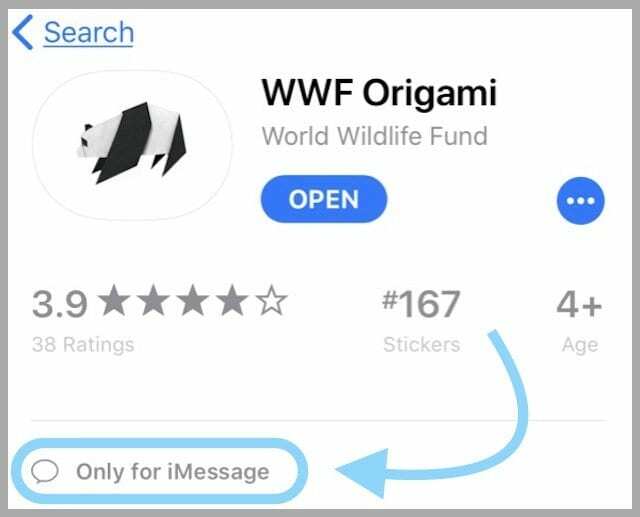
Mange klistermærkepakker er selvstændige iMessage-apps, mens de fleste iMessage-spil- og produktivitetsapps er udvidelser af deres større iOS-apps. For iMessage stand alone kan du installere, slette eller opdatere via iMessage App Store. Standalone bør også dukke op i din primære App Store.
iMessage-tilknyttede apps
På den anden side fungerer tilknyttede iMessage-apps i iMessage, men er en udvidelse af hovedappen, der administreres via App Store. Disse iMessage-udvidelsesapps installerer, sletter og opdaterer automatisk, når du foretager ændringer i hovedappen. 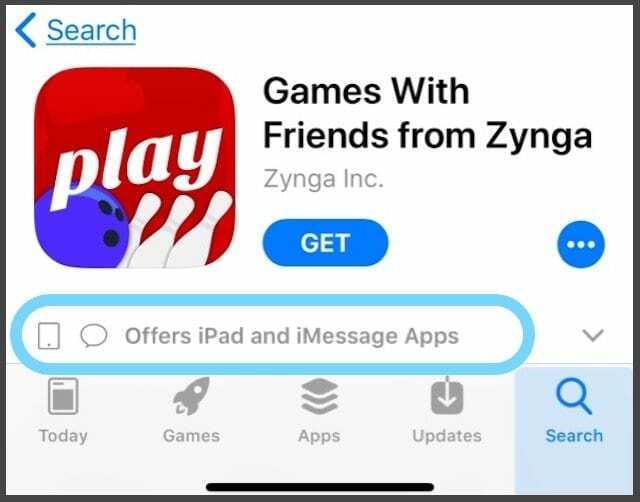 En iMessage-udvidelsesapp kan indeholde mange af de samme funktioner som hovedappen, alt sammen uden at skulle forlade beskeder. Disse iMessage-udvidelsesapps vises i både Main iOS App Store og App Store for iMessage.
En iMessage-udvidelsesapp kan indeholde mange af de samme funktioner som hovedappen, alt sammen uden at skulle forlade beskeder. Disse iMessage-udvidelsesapps vises i både Main iOS App Store og App Store for iMessage.
Det er forvirrende at administrere iMessage-apps!
Så hvis dine klistermærker, spil eller andre iMessage-apps forbinder med en iOS-app, så opdaterer opdatering af appen via App Store også eventuelle tilknyttede klistermærker. Så det er så enkelt som at åbne App Store-appen, vælge Opdateringer og opdatere de apps, der indeholder dine iMessage-apps. 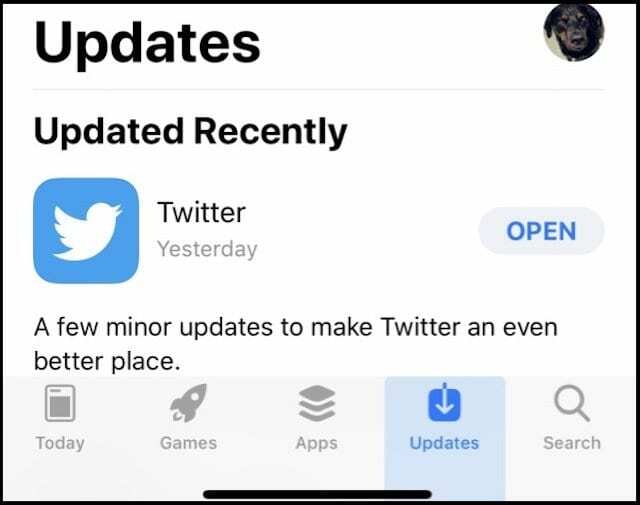
Opdatering via din primære App Store bør også opdatere alle selvstændige apps; dog fortæller mange læsere os, at deres iMessage only-apps (standalone) IKKE opdateres via App Store! Så det giver mening at tjekke iMessage App Store – ikke?
Hvor er iMessage App Store?
Ikke sikker på, hvordan du får adgang til iMessage app store? Det er ret nemt at finde iMessage App Store. Åbn en besked og se efter App Store-ikonet – du finder dette ikon lige til venstre for din beskedindgang og i App-skuffen. Tryk på App Store-ikonet, og du bliver automatisk ført til iMessage App Store.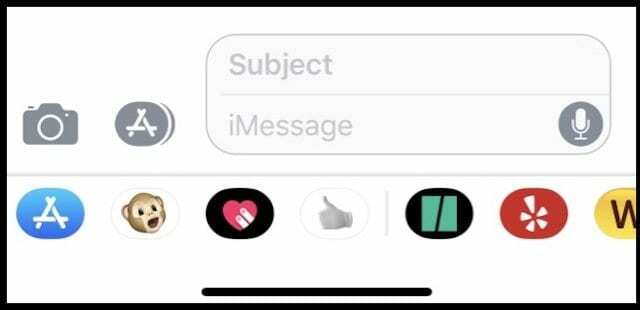
Der er ingen iMessage App Store-opdateringsmulighed!
Men hvis dine klistermærker (eller andre iMessage-apps) er selvstændige og IKKE opdateres via App Store, tilbyder Apple i øjeblikket ingen "opdaterings"-mulighed tilgængelig i iMessages App Store. I stedet er løsningen at slette klistermærkepakken og geninstallere den.
Sådan opdaterer du selvstændige iMessage-apps og klistermærker
- Lav først en liste over alle dine iMessage- og klistermærkeapps, der har brug for en opdatering
- Åbn din Beskeder-app, og start en ny samtale
- Kig på den nederste app-skuffe, og rul til højre, indtil du finder muligheden "Mere" (de tre prikker ...)
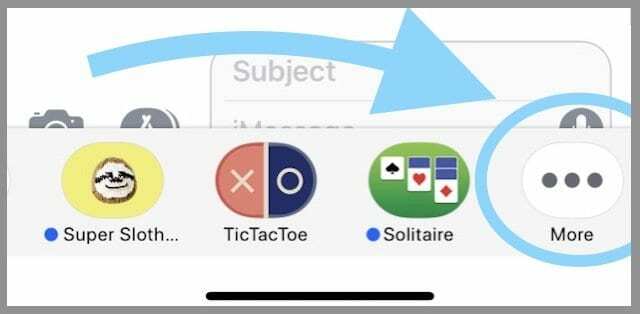
- Tryk på knappen Mere eller ikonet med tre prikker
- Vælg Rediger
- Hvis iMessage- eller klistermærke-appen, der skal opdateres, er en favorit, skal du trykke på det røde minustegn for at fjerne den fra favoritterne
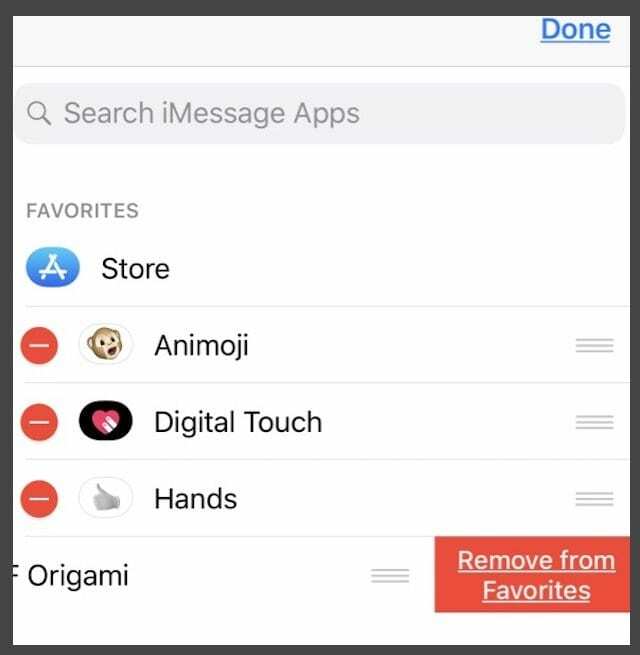
- Gør dette for alle iMessage- eller klistermærkeapps, der skal opdateres
- Når du har fjernet alle klistermærkeapps fra dine favoritter, skal du trykke på Udført
- Slet nu hver mærkatapp ved at stryge på den fra højre mod venstre
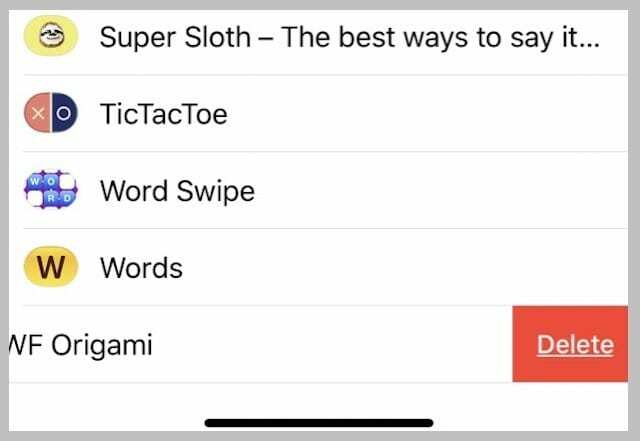
- Tryk på Slet.
- Der er ingen bekræftelse for at afinstallere en iMessages-app. Sletning fjerner den med det samme
- Gør dette for hver iMessage- eller klistermærke-app
- Når du har slettet alt, skal du åbne iMessage App Store og geninstallere hver iMessage- eller klistermærke-app (når du geninstallerer en app, installerer iOS automatisk den seneste version
Ja, det er sådan en kedelig proces! Så før du går igennem disse trin, prøv at opdatere alle dine iMessage-apps på den gammeldags måde via App Store. Udfør kun disse trin, hvis din App Store ikke opdaterer dine iMessage-apps.
Vi forstår ikke, hvorfor iMessage App Store ikke har en opdateringsfunktion - så brug denne meget elelegante løsning, indtil den gør det!
Sådan sletter du selvstændige iMessage-apps og klistermærker
Selvfølgelig kan nogle af os virkelig ikke lide eller ønsker at bruge iMessage-apps, klistermærker og spil. Vi ønsker at holde tingene enkle... og rene. Så for folk derude, der ønsker at slukke iMessage-apps ios 11, ønsker færre muligheder eller tænker på at ændre tingene i deres app-skuffe, her er, hvordan du gør det.
Sådan sletter du iMessage apps iOS 11
- Åbn din Beskeder-app, og start en ny samtale
- Kig på den nederste app-skuffe, og rul til højre, indtil du finder muligheden "Mere" (de tre prikker ...)
- Tryk på knappen Mere eller ikonet med tre prikker
- Vælg en iMessage-app ved at stryge den fra højre mod venstre
- Tryk på Slet for at fjerne den iMessage-app
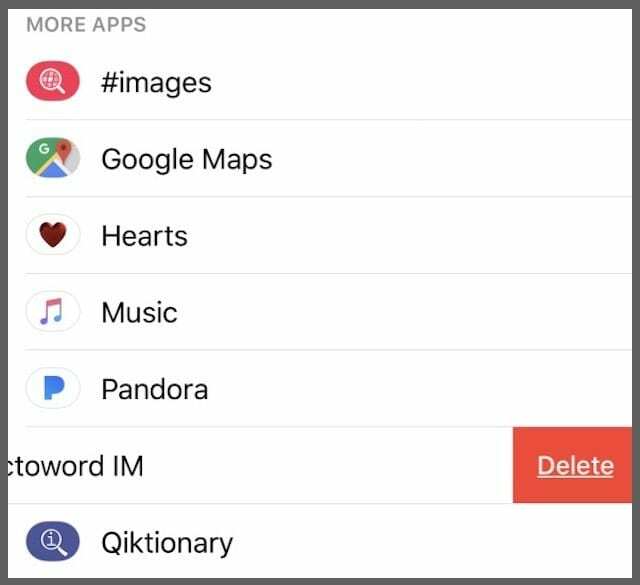
- I modsætning til når du sletter iOS-apps, er der ingen bekræftelse for at afinstallere en iMessages-app. Hvis du trykker på slet, afinstalleres det med det samme
- Gør dette for hver iMessage- eller klistermærke-app, du vil fjerne
- Når du har slettet alle de iMessage-apps og klistermærker, du ønsker, skal du vende tilbage til din besked

I det meste af sit professionelle liv trænede Amanda Elizabeth (kort sagt Liz) alle slags mennesker i, hvordan man bruger medier som et værktøj til at fortælle deres egne unikke historier. Hun ved en ting eller to om at lære andre og skabe vejledninger!
Hendes kunder er bl.a Edutopia, Scribe Video Center, Third Path Institute, Bracket, Philadelphia Museum of Art, og Big Picture Alliance.
Elizabeth modtog sin Master of Fine Arts-grad i mediefremstilling fra Temple University, hvor hun også underviste undergrads som et adjungeret fakultetsmedlem i deres afdeling for film og mediekunst.